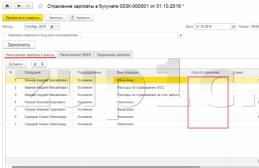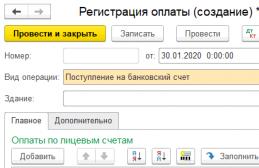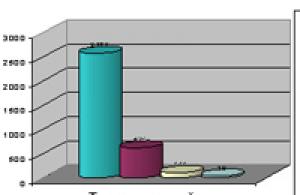Чтобы выгрузить платежные поручения из базы 1С:Бухгалтерия 8 необходимо открыть вкладку «Банк и касса» и выбрать в разделе «Банк» строку «Платежные поручения». Нажмите «Выгрузить».
В открывшейся вкладке выберите вашу организацию (№1) в выпадающем списке, банковский счет появляется автоматически. В поле № 2 укажите дату или период времени, когда было создано платежного поручение. Далее в основном поле отметьте флажками те платежные поручения, которые вы хотите выгрузить в клиент-банк.
Ниже (№ 3) выберите место сохранения файла выгрузки на компьютере и его название.
Нажмите «Выгрузить» № 4.

Осталось загрузить выписку в клиент-банк.
Как загрузить выписки из клиент-банка в 1С:Бухгалтерия 8
Чтобы загрузить выписки из клиент-банка вам необходимо перейти на ту же вкладку «Банк и касса», но выбрать строку «Банковские выписки».

В открывшейся вкладке нажмите «Загрузить». Откроется окно подбора файла, выберите тот, что вам нужен (документ должен быть сохранен в формате *.txt). Через пару секунд (иногда минут, если данных много) список выписок пополнится новыми строками. Далее вам необходимо провести их. Для этого выберите нужные строки, нажмите «Все действия» и выберите «Провести».
В данном материале мы поговорим о том, как в программном продукте под названием «1С 8.3 Бухгалтерия 3.0» использовать функционал банковских выписок и проводить обмен с банк-клиентом:
Где в интерфейсе программного продукта содержится банковская документация;
Как сформировать новое платежное поручение;
Как выгрузить платежки с целью оплаты в клиент-банк;
Как с клиент-банка загрузить подтверждение оплаты и входные платежные поручения.
Работа с банковским учреждением
Общая схема работы с выписками «1С» по отдельно взятому дню следующая:
Осуществляем загрузки с клиент-банка в программном продукте «1С»: поступления за предыдущий день и подтверждение вчерашних исходящих платежей, а также комиссии.
Формируем платежные поручения, которые сегодня необходимо оплатить;
Выгружаем их в клиент-банк.
И по такому принципу каждый день, или же любой в другой период.
В интерфейсе журнал выписок банка размещен в разделе под названием «Банк и касса»:
Как сформировать исходное платежное поручение
Платежным поручением называется документ, который создан с целью отправки его в банковское учреждение. Это поручение существует возможность распечатать в стандартной банковской форме.
Вводится на основе «Счета», «Поступление товаров и услуг» и другой разного рода документации. Подчеркиваем, документ не формирует никаких проводок по бухучету. А создает проводки следующий документ «Списание с расчетного счета», что находится в данной цепочке.
С целью формирования нового документа нужно зайти в журнал под названием «Платежные поручения» (указанного выше раздела), а затем нажать клавишу с именем «Создать». В результате осуществленных операций откроется форма нового документа.
Начать нужно с выбора вида операции. Именно от этого зависит выбор будущей аналитики:
Например, выберите «Оплата поставщику». Для подобного вида платежа существуют обязательные. Среди таких можно выделить следующие:
Организация и ее счет - реквизиты нашей фирмы;
Получатель, заключена договоренность и счет - реквизиты необходимого контрагента-получателя;
Ставка НДС, сумма и назначение платежа;
Заполнив все поля, обязательно нужно проверить правильность указания всех реквизитов.
Как из «1С» в клиент-банк выгрузить платежные поручения?
Следующий этап - передача в банковское учреждение информации по новым платежам. Как правило, на предприятиях это имеет следующий вид: за весь день бухгалтера формируют большое количество документации и в конкретное время ответственное лицо осуществляет выгрузку платежных документов в банковский программный продукт. Выгрузка осуществляется с помощью специального файла - 1c_to_kl.txt.
С целью осуществления выгрузки зайдите в журнал платежных поручений и нажмите под названием «Выгрузить». Откроется специальная обработка, где необходимо указать организацию и ее счет. После этого укажите даты, за которые необходимо осуществить выгрузку и куда сохранить полученный файл 1c_to_kl.txt:
Его и надо загружать в клиент-банк.
Практически все клиенты банка поддерживают выгрузки файла такого как «KL_TO_1C.txt». В нем существуют все необходимые данные по выходным и входящих платежах за нужный период. С целью его загрузки зайдите в журнал под названием «Выписки банка», а затем нажмите клавишу с именем «Загрузить».
В отделке открывшейся выберите организацию, ее счет и расположение самого файла (который перед этим вами было загружено с клиент-банка). Нажмите на кнопку «Обновить выписки»:
Затем для формирования вы увидите список документов: как выходные, так и входные (в частности, услуги банковского учреждения). После осуществления проверки нужно будет нажать на клавишу «Загрузить» - система в автоматическом режиме создаст необходимые документы по списку с необходимыми бухпроводками.
Если случилось так, что система не обнаружила в базе «1С» по и контрагента, то она сформирует новый. Возможно даже такое, что контрагент в базе существует, но с другими реквизитами.
В случае, если вы пользуетесь статьям движения денежных средств, то непременно заполните их в списке.
Если в сложившихся документах не существует счетов учета, то заполните их в регистре сведений под названием «Счета расчетов с контрагентами». Они могут задаваться как для договора или контрагента, так и для всей документации.
Как загрузить выписки из банк-клиента в 1С Бухгалтерия 8.3 (редакция 3.0)
2016-12-07T18:26:50+00:00На дворе 21 век и я с удивлением узнаю, что некоторые бухгалтеры до сих пор забивают банковские выписки в 1С:Бухгалтерию вручную, хотя во всех программах семейства 1С (ещё начиная с семерки) этот процесс автоматизирован.
И если в 1С 7.7 к нему ещё были претензии, то механизм загрузки банковских выписок для 1С:Бухгалтерии 8.3 (редакция 3.0) по истине заслуживает всяческих похвал.
Расскажу по шагам как загрузить выписки из вашего банк-клиента (на примере системы iBank как наиболее распространенной сейчас) в 1С:Бухгалтерию 8.3.
1. Запустите банк-клиент. Из главного меню выберите "Настройки"-"Общие".
2. В открывшихся настройках перейдите на закладку "Экспорт". Поставьте галку в секции 1С и снимите галки во всех остальных секциях. В качестве файла обмена в секции 1С пропишите любой путь к файлу с расширением ".txt". Нажмите кнопку "Сохранить".

3. Теперь получите выписки за нужное число, выделите их все (комбинация клавиш Ctrl + A ) и выберите на панели стрелку вниз рядом с кнопкой Out . Из раскрывшегося списка команд выберите "Экспорт в 1С...".

4. Полдела сделано! Выписки выгрузились в тот самый файл, который мы указали в настройках банк-клиента.
Делаем резервную копию базы
Делаем загрузку из файла в базу
5. Теперь запускайте 1С и переходите в раздел "Банк и касса". А затем выбирайте пункт "Банковские выписки" в панели слева.

6. В открывшемся журнале выписок нажмите кнопку "Ещё" и выберите из раскрывшегося списка пункт "Обмен с банком":

7. Открылось окно обмена с банком. Выберите вкладку "Загрузка из банка".
Укажите банковский счет и файл, в который были выгружены выписки из клиент-банка:

8. В нижней панели нажмите кнопку "Загрузить". И все выписки из файла окажутся загруженными в 1С.

9. Готово! Осталось только просмотреть "Отчет о загрузке".

С уважением, Владимир Милькин (преподаватель и разработчик ).
Благодаря прогрессу и развитию технологий, бухгалтеру теперь нет необходимости в ручную разносить в программе итоговую банковскую выписку. Технологически возможности Бухгалтерия 3.0 дают возможность автоматически загружать выписки из банк-клиента в программу.
Данные из банка, принимаются в два этапа. На первом этапе происходит получение выписки в программе банка и формирование в файл. На втором этапе происходит загрузка выписки в программу 1С Бухгалтерия.
Для примера мы рассмотрим пошаговую инструкцию выгрузки уже сформированной банковской выписки из программы iBank в программу 1С Бухгалтерия 8.3.
ШАГ 1: Открываем программу iBank: на главной панели в настройках, выбираем закладку «Общие»
ШАГ 2: В открывшемся окне выбираем закладку «Экспорт» с помощь мышки открываем окно и начинаем настройки. В разделе 1С ставим галочку (проверяем, чтоб больше негде галочки не стояли) рядом прописываем путь файла для сохранения выписки с расширением txt. В низу окна нажимаем кнопку «Сохранить»

рис.2
ШАГ 3: Теперь необходимо выделить выписки за нужное число (если загружаются выписки за длительный период возможно общее выделение с помощью комбинации клавиш Ctrl + A). На главной панели рядом с кнопкой Out выбираем стрелку вниз и из открывшегося списка выбираем функцию "Экспорт в 1С...".

рис.3
Выписки сформировались в файл (путь к которому мы указали в шаге 2)
ШАГ 4: Перед первой загрузкой выписки в программу, настоятельно рекомендуется сделать резервную копию программы! И еще необходимо проверить список контрагентов в базе. Так как выписка из банк-клиента, притягивается в базу согласно ИНН. Если в справочнике есть контрагенты с одинаковыми ИНН, при выгрузке выписки возникнет ошибка, так как программа не будет знать к кому привязать выписку.
ШАГ 5: В программе 1С на главной панели выбираем раздел «Банк и касса», сбоку слева переходим в пункт «Банковские выписки».

рис.4
ШАГ 6: Двойным щелчком мышки открываем журнал «Банковские выписки» на панели сверху нажимаем кнопку Загрузить.

рис.5
ШАГ 7: На экране открылось окно связи с банком. Выбираем вкладку "Загрузка в 1С:Бухгалтерию" и заполняем все необходимые данные: путь к файлу (тот, что указан в шаге 2), и выбираем банковский счет.

рис. 6.
Внизу окна нажимаем кнопку загрузить.
Выписки загружены в программу. Проверяем отчет о загрузке, нажав кнопку внизу "Отчет о загрузке".
Выписка банка в 1С 8.3 Бухгалтерия необходима для отражения списания и поступления денежных средств по безналичному расчету. Она отражает информацию о состоянии банковских счетов на текущий момент. На основании выписок в бухгалтерском учете ведутся операции по лицевым счетам.
Обычно выписки формируются ежедневно. Сначала из банка загружаются все поступления денежных средств и подтверждения списаний. Далее происходит формирование текущих платежных поручений, которые передаются в банк в конце рабочего дня.
Платежное поручение является документом, который дает указание своему банку перевести определенное количество его средств на счет какого-либо получателя. Данный документ не имеет проводок по бухучету.
В 1С:Бухгалтерия 3.0 платежные поручения обычно создаются на основании других документов, но можно и отдельно. Создание можно произвести из формы списка данного документа. Для этого в разделе «Банк и касса» выберите пункт «Платежные поручения».
В данном примере мы рассмотрим создание платежного поручения на основании документа «Поступление товаров и услуг». Для этого откройте нужный вам уже сформированный документ и в меню «Создать на основании» выберите соответствующий пункт.

Созданный документ заполнится автоматически. Если этого не произошло, введите недостающие данные вручную. Обязательно укажите реквизиты получателя, плательщика, сумму платежа, его назначение и ставку НДС.

Выгрузка платежек из 1С в клиент банк
Чаще всего в организациях выгрузку платежных поручений в банк производят в конце рабочего дня. Это происходит для того, чтобы не выгружать каждый документ, а выгрузить сразу все накопившиеся за день.
Рассмотрим, как это делается в 1С:Бухгалтерия 3.0. Зайдите в форму списка платежных поручений («Банк и касса» — «Платежные поручения»). Нажмите на кнопку «Отправить в банк».

Перед вами откроется форма обработки, в шапке которой нужно указать организацию или счет и период выгрузки. В нижней части формы выберите файл, в который выгрузятся данные. Он создастся и заполнится автоматически. Отметьте флагами необходимые платежные поручения и нажмите на кнопку «Выгрузить».

В целях безопасности обмена данными с банком выведется соответствующее окно. Которое проинформирует вас о том, что файл будет удален после его закрытия.

1С скорее всего предложит вам подключиться к сервису «ДиректБанк». Немного поясним, что это такое. 1С:ДиректБанк позволяет передавать и принимать данные из банка напрямую через 1С. Такой способ позволяет избежать выгрузки документов в промежуточные файлы, установки и запуска дополнительных программ.
О том, как оформить платежное поручение и списание с расчетного счета вручную смотрите в видео:
Как выгрузить банк в 1С 8.3 и разнести его
Загрузка выписки из банка в 1С производится при помощи той же обработки, что и выгрузка платежных поручений. Откройте вкладку «Загрузка выписки из банка». Далее выберите нужную организацию и файл с данными (который вы выгрузили из клиент-банка). После этого нажмите на кнопку «Загрузить». Все данные попадут из файла в 1С.

Как отразить поступление от покупателя в 1С вручную вы можете увидеть в этом видео: